回复
梅科尔工作室——鸿蒙设备开发实战002:开发环境的搭建
Xizzz_
发布于 2022-7-31 10:59
浏览
0收藏
@toc
华为云14天鸿蒙设备开发培训Day2:开发环境搭建
Bear Pi-HM Nano开发板介绍

由于本教程更侧重于实操,故内部工作原理介绍于此省略,只需记住上述大致的几个功能区即可。
简单的开发环境搭建——十分钟快速上手体验小熊派开发
需要准备的工具
- 官方虚拟机镜像文件Ubuntu
- 代码烧录工具Hiburn
- 虚拟机工具VMware Workstation
- 超级终端MobaXterm工具
- 虚拟机磁盘映射工具RaiDrive
- CH340串口驱动
- 代码编写工具VS Code
下方为各工具具体下载地址,本文不再一一列出
十分钟快速上手体验小熊派开发
开始部署环境
- 解压百度云下载的HarmonyOSUbuntu18.4镜像OVF.zip文件到某个目录。

- 打开VMware Workstation工具
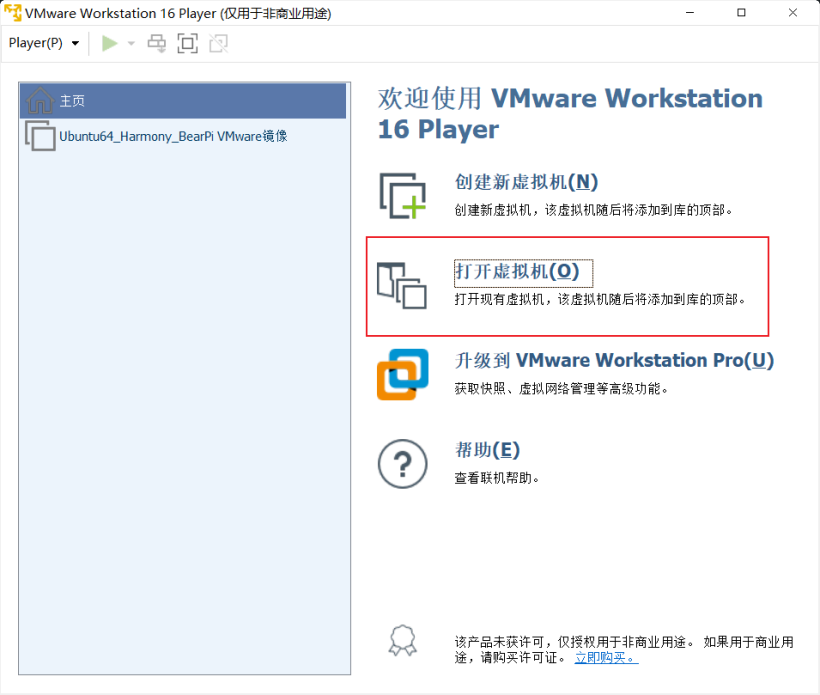
- 选择第1步解压的Ubuntu18.4镜像OVF文件夹中,点击打开
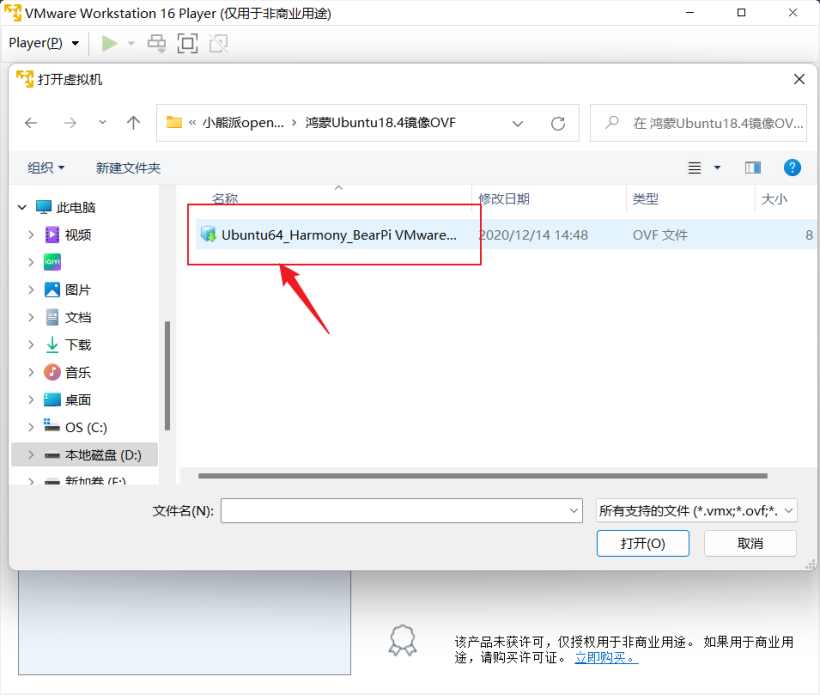
4.导入镜像到本地磁盘(选择一个磁盘空间大小≥ 10G的盘),点击导入。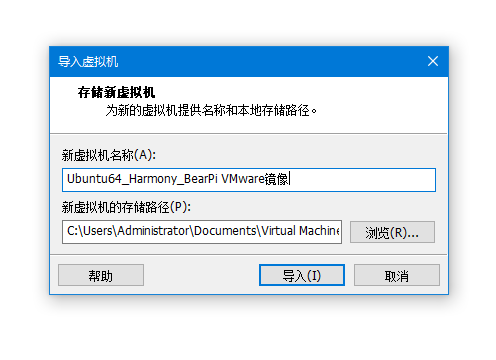
- 导入虚拟机后打开,输入Password bearpi后登入
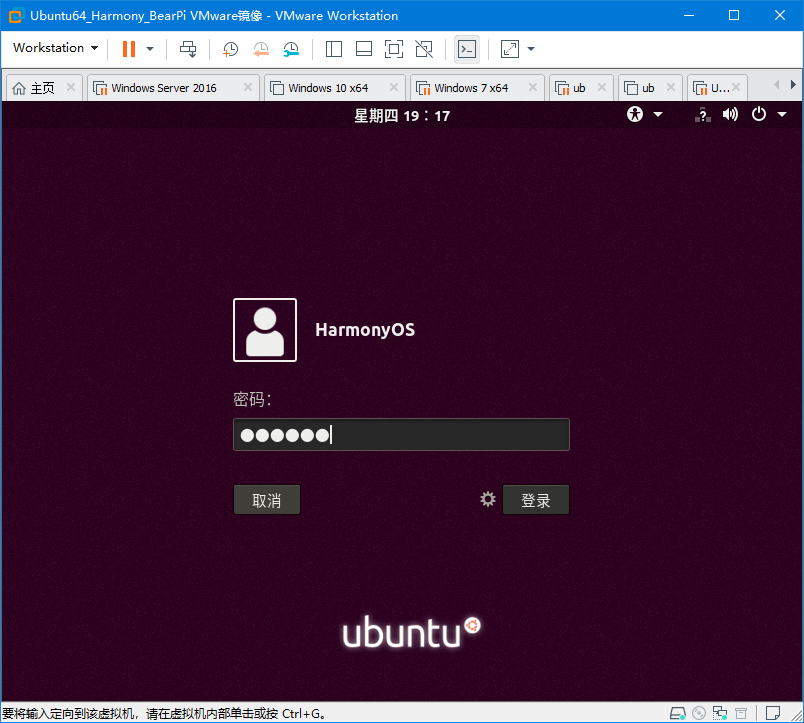
- 进入桌面后,点击桌面空白处右键,点击打开终端(E)
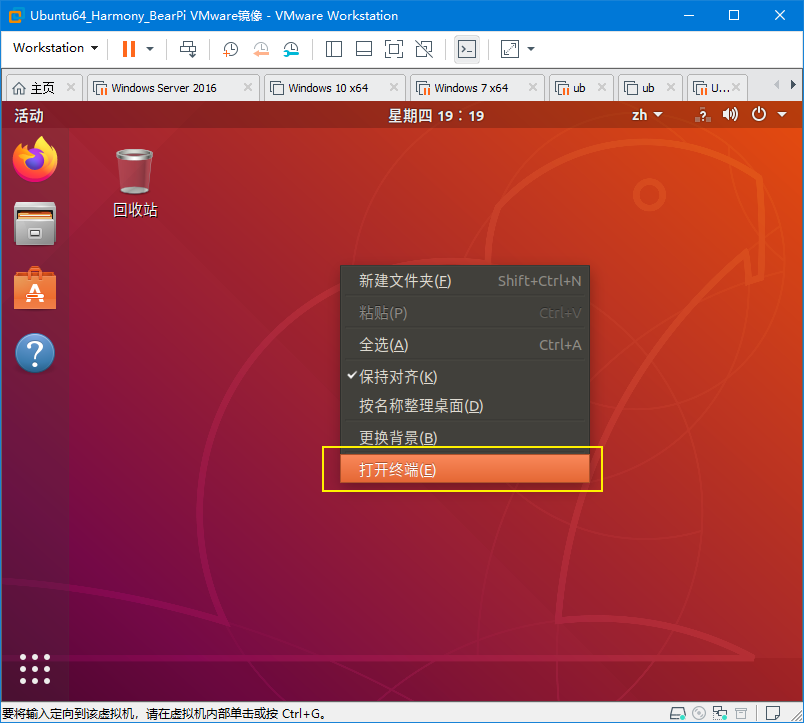
- 在终端中输入ifconfig,然后点击回车,除lo外,另外一个就是你的网卡信息,记录你获取到的IP地址。
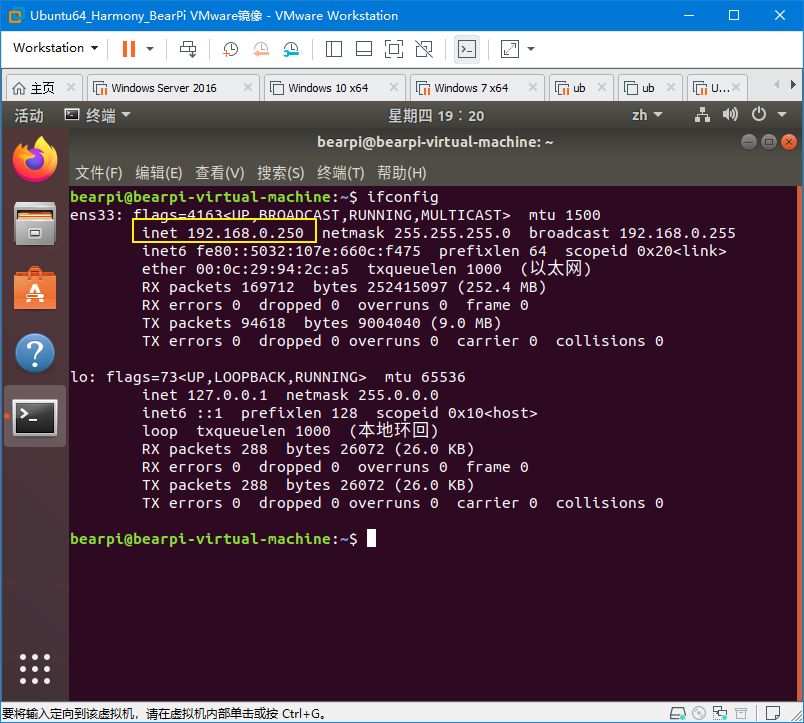
中途遇到了几个问题
- 版本不兼容
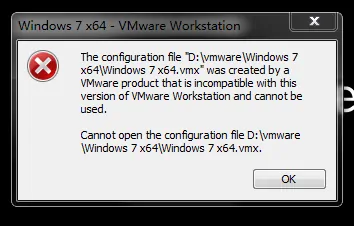 尝试了更新工具版本,重启应用服务等方法,无效,最终卸载重装后恢复正常
尝试了更新工具版本,重启应用服务等方法,无效,最终卸载重装后恢复正常 - 权限不够
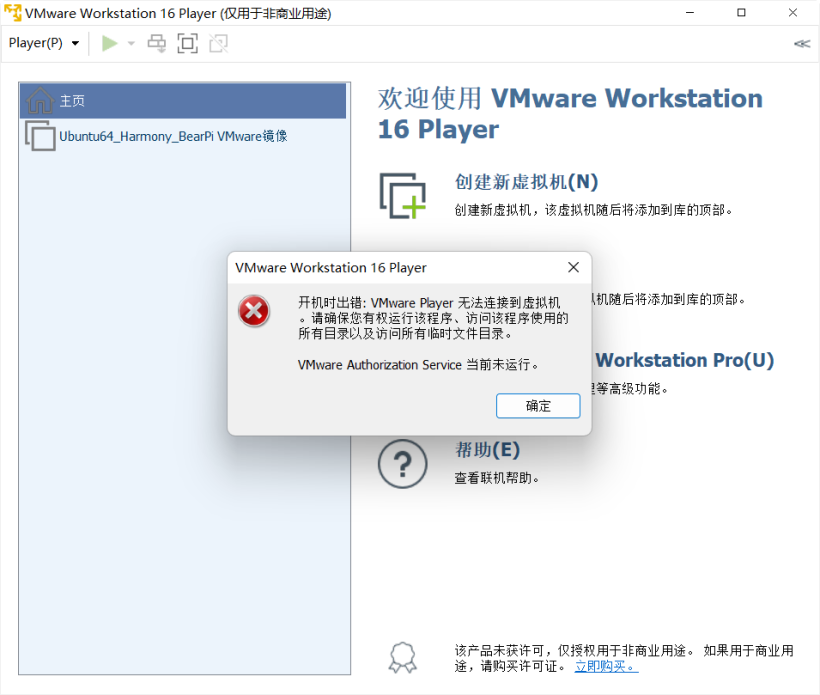 右键使用管理员权限打开VMware即可
右键使用管理员权限打开VMware即可 - 超级终端和磁盘连接虚拟机失败
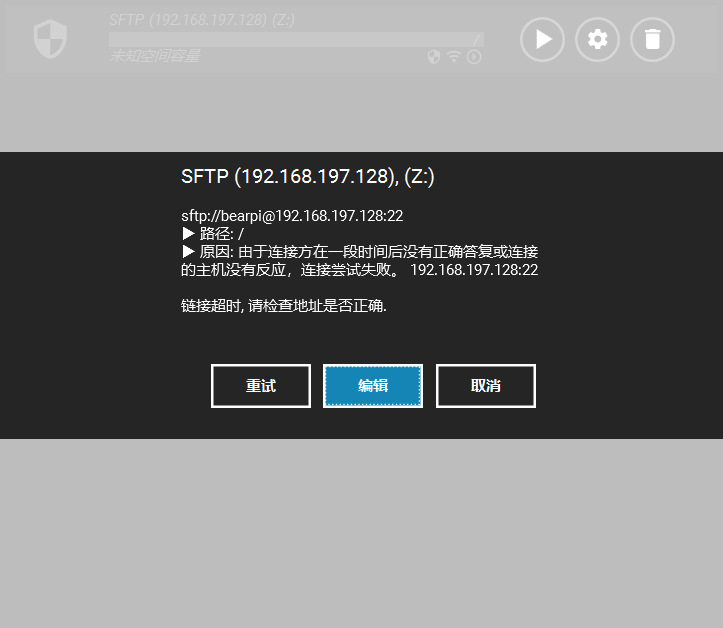
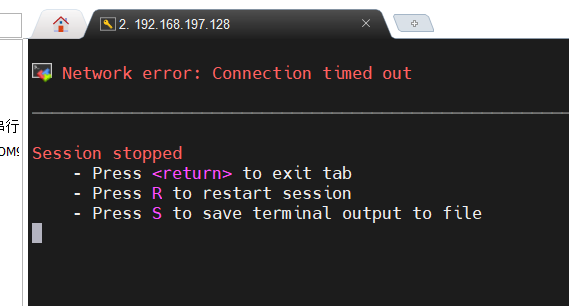 尝试切换到NAT网络连接没有解决问题,后面切换网络后恢复正常,应该是网络问题
尝试切换到NAT网络连接没有解决问题,后面切换网络后恢复正常,应该是网络问题
在Windows上远程连接服务器
- 打开MobaXterm工具,并依次点击:Session,SSH 按钮。
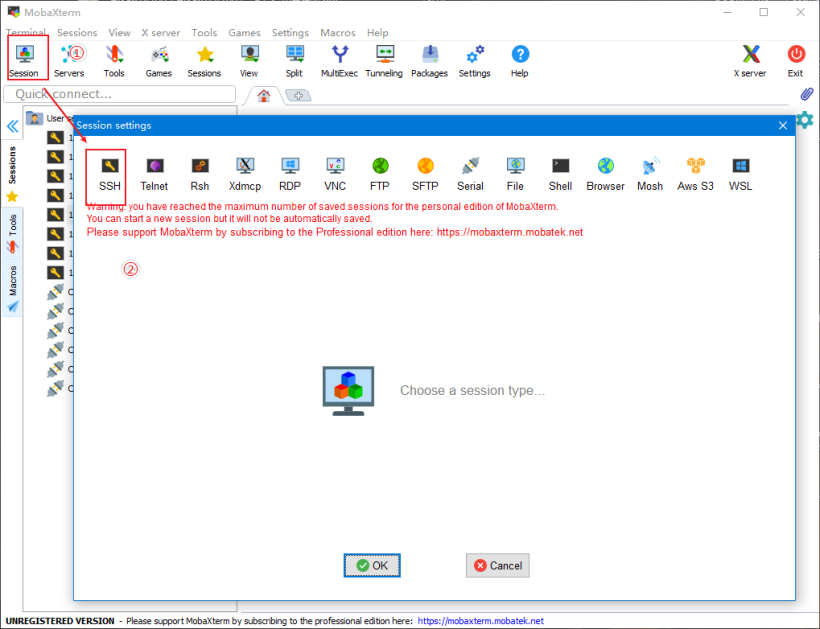
- 输入连接信息,远程地址,并点击OK
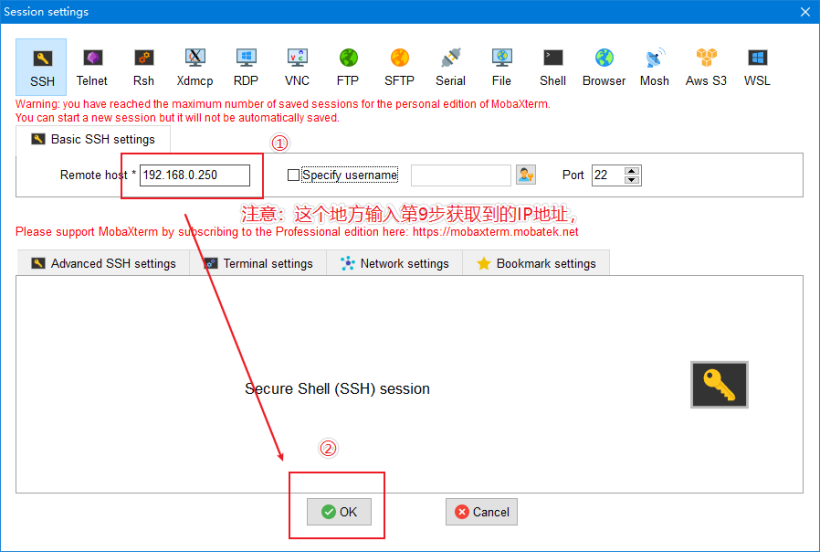
- 输入账号Password bearpi后登入,成功在Windows上远程连接了Linux服务器
把ubuntu文件远程映射到Windows上
- 切换为中文
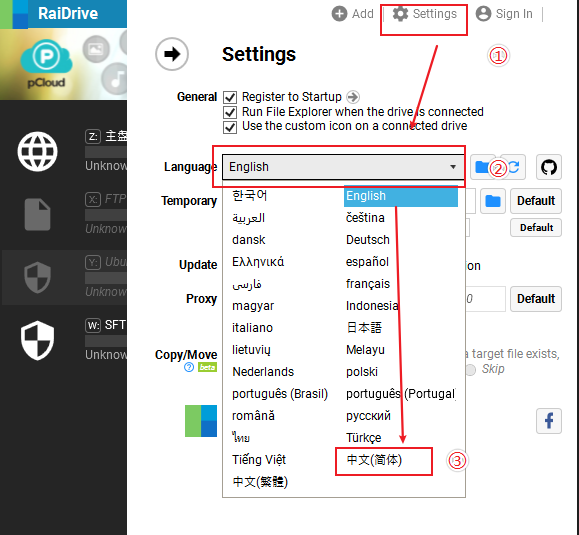
- 添加连接信息
- 取消勾选只读
- SFTP://______ (这个输入 三.9 获取到的地址)
- 账户:账号和Password皆为 bearpi
- 其他默认
在ubuntu获取源码
在MobaXterm中输入以下代码(注意逐句运行)
cd /home/bearpi
mkdir project && cd project
hpm init -t default
hpm i @bearpi/bearpi_hm_nano
(有可能遇到网络问题连接超时,参考上面的解决方案)
编译代码
在终MobaXterm输入hpm dist编译成功
连接开发板
安装CH340串口驱动,检查串口可用
代码烧录下载程序
用Hiburn烧录程序,烧录完记得按一下reset(第一次没按,我还纳闷为什么没反应)
复杂的开发环境搭建——从零到一,理解内核架构
开发环境搭建(复杂)——编译环境的搭建
从零开始的环境搭建要求较高,实际上做完十分钟快速上手的环境配置就OK了,和复杂的从零开始配置效果是一样的。
准备硬件开发环境
准备软件开发环境
安装Windows开发环境
见十分钟快速上手的环境开发,内容是一样的
安装Linux编译环境
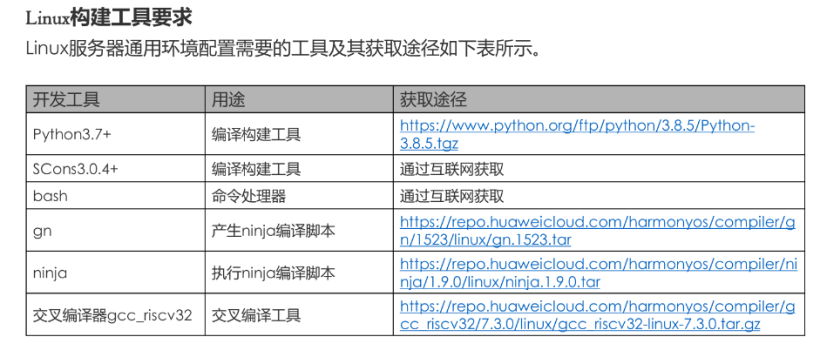
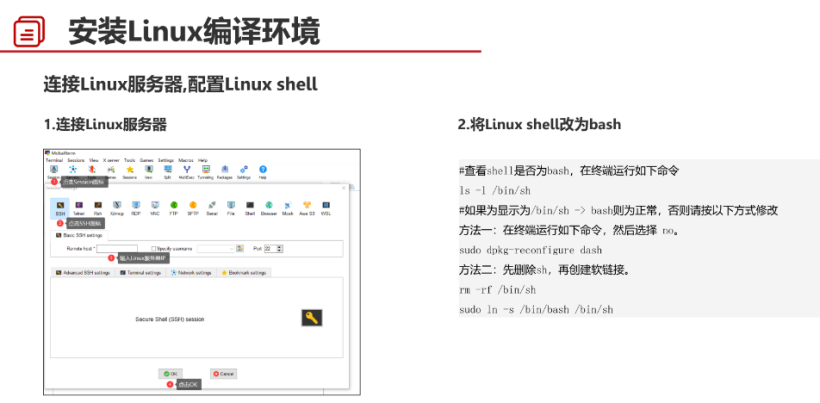
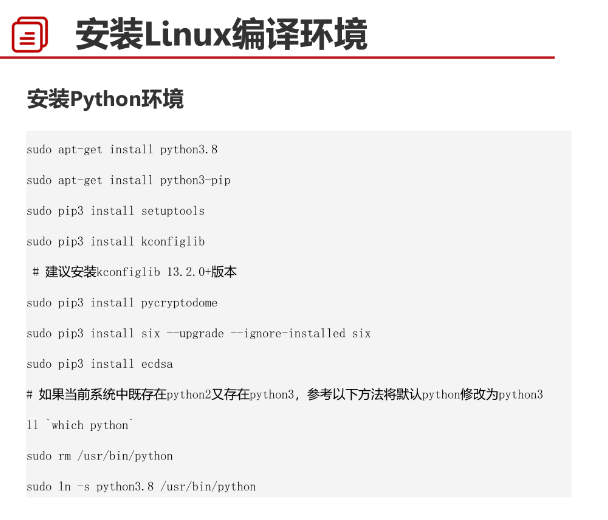
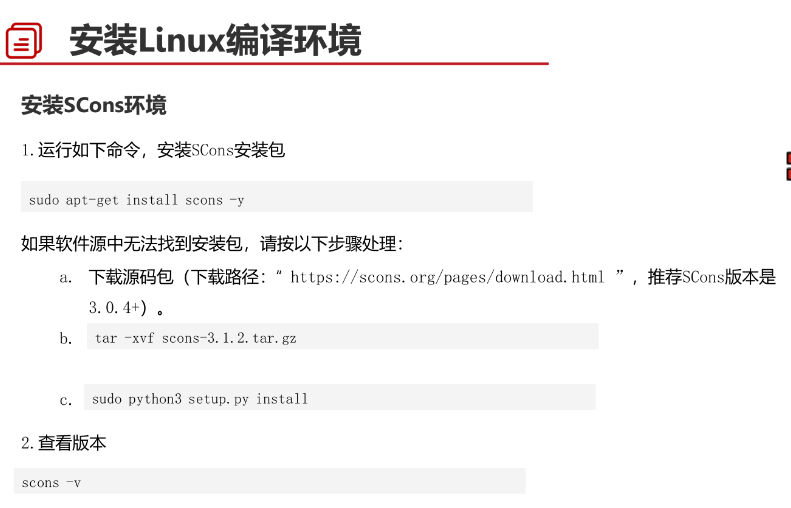
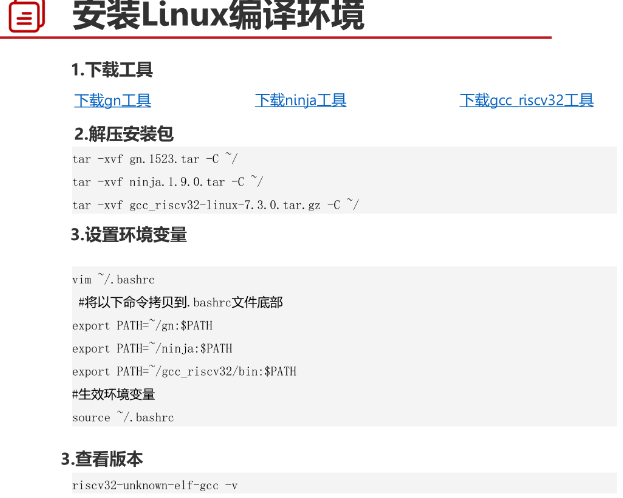
开发环境搭建(复杂)——源码获取
源码有多重获取方式
- 从镜像站点获取
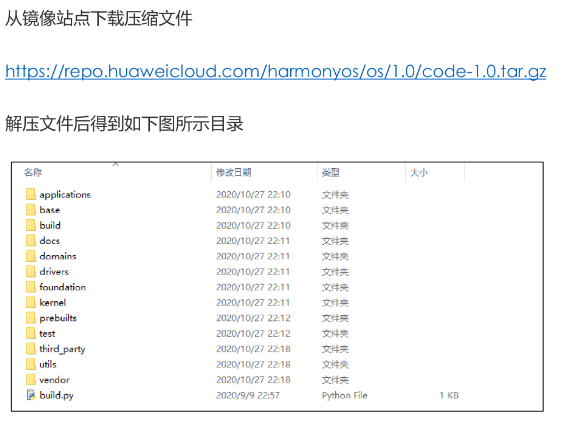
- 从HPM网站组件式获取
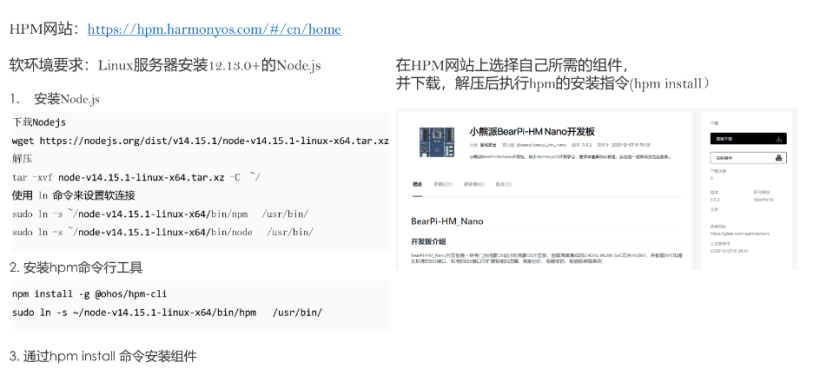
- 用包管理器命令行获取

- 从代码仓库获取
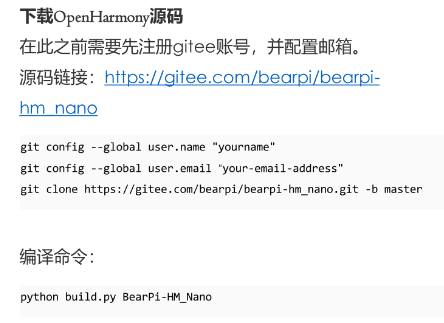
开发环境搭建(复杂)——在Windows上打开工程源码
映射工程源码
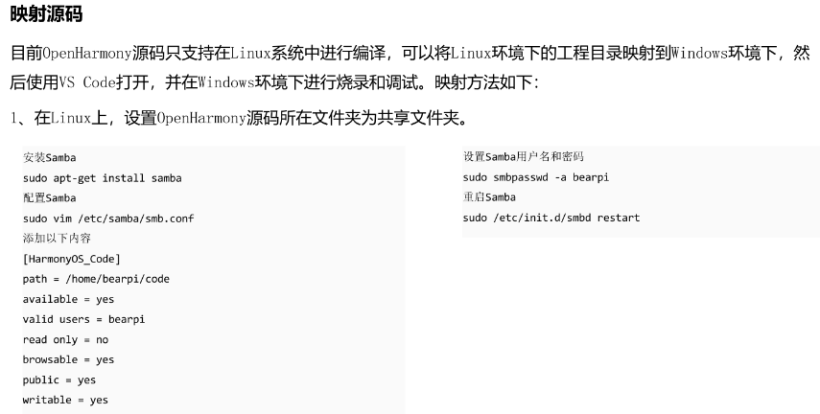
导入工程源码
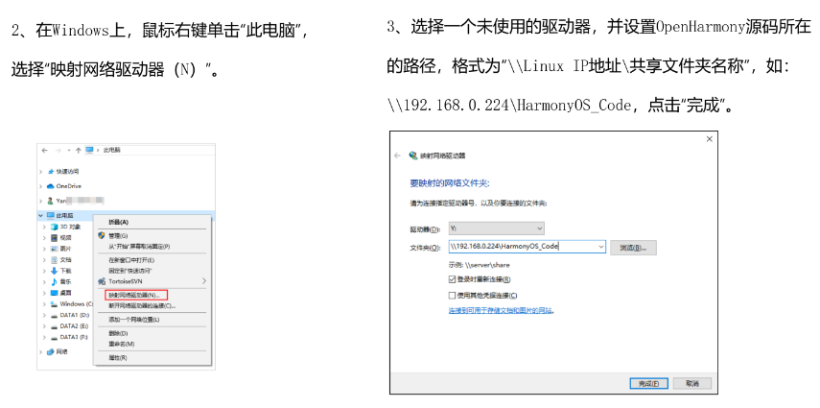
在此处遇到了没有vim组件安装Samba失败的问题,尝试更新,又遇到了error无法打开锁文件问题
更换镜像文件配置成可信任的链接解决(配置方法vim用不了,换成了sudo):https://blog.csdn.net/Chaowanq/article/details/121559709(注意更新源文件后要 sudo apt-get update一下)
本节完
搭建好环境后就可以开始正式的开发学习了,好耶!

已于2022-7-31 11:00:38修改
赞
收藏
回复
相关推荐

















